# Docker
# 1. 安装
# 1.1. Windows 安装
更换国内源
在 Docker Seting 中修改 Doker Engine 的配置文件,在"registry-mirrors"配置中添加国内镜像,比如使用官方中国区
https://registry.docker-cn.com即"registry-mirrors":["https://registry.docker-cn.com"]1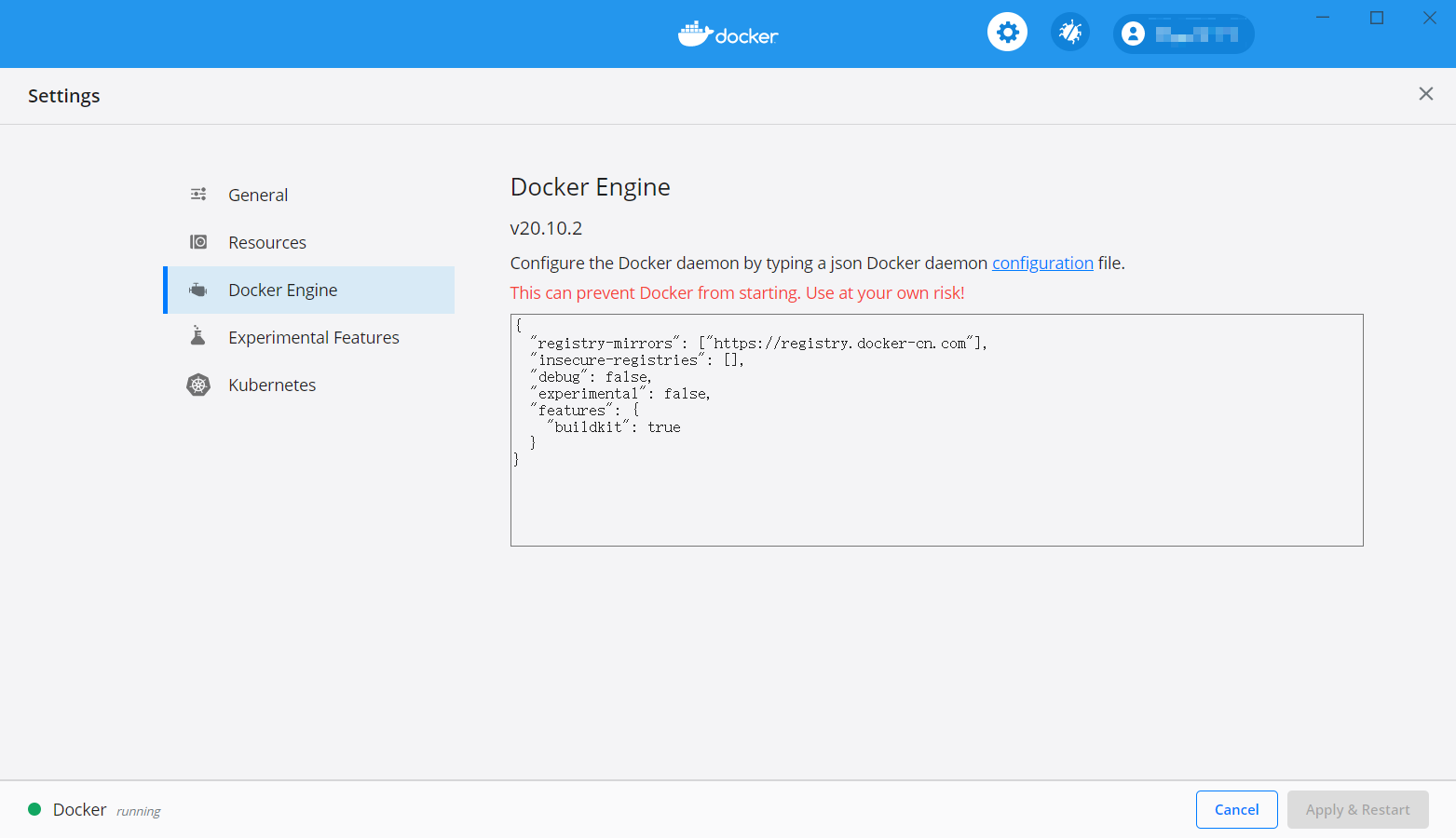
# 1.2. Linux 安装
安装 docker
# 官方安装脚本 curl -fsSL https://get.docker.com | bash -s docker --mirror Aliyun1
2
# 2. 配置使用
# 2.1. docker 架构
- 镜像 images: 相当于一个 root 文件系统
- 容器 container: 是镜像的运行时的实体,可以被创建、启动、停止、删除
- 仓库 repository: 可以看成代码控制中心,用来存储镜像
# 2.2. docker 使用
拉取(下载)镜像
# 自动下载最新的 ubuntu docker pull ubuntu # 也可以指定版本 docker pull ubuntu:20.041
2
3
4创建并进入容器 ubuntu
# 创建容器 docker run -it ubuntu /bin/bash # 创建并进入容器 docker run -it --name ubuntu1 ubuntu:18.04 /bin/bash # 进入已创建好的容器 docker exec -it CONTAINER_ID /bin/bash1
2
3
4
5
6
7
8常用命令
命令 功能 docker -v 或 docker version 查看 docker 版本命令 docker start [container_name] 运行容器 docker attach [container_id] 进入容器 docker exec -it [container_name] /bin/sh 在容器中开启一个交互模式的终端 docker restart [container_id] 重启容器 docker rm [container_name] 删除容器 docker rm -f [container_name] 强制删除容器 docker export [container_id] > *.tar 导出容器 docker import - [container_name] < *.tar 导入容器 docker commit [IMAGE_NAME]:[TAG] 容器保存成镜像 docker rename [原容器名] [新容器名] 容器重命名 docker save [IMAGE_ID] > *.tar 导出镜像 docker load < *.tar 导出镜像 docker tag [镜像 id] [新镜像名称]:[新镜像标签] 重命名镜像 docker images 或 docker image ls 显示已抽取的镜像 docker rmi [IMAGE_ID] 删除镜像 docker ps 显示运行中的镜像 docker ps -a 显示所有镜像 exit 退出容器 安装 wget
apt-get update apt-get install wget1
2容器自启动
# 先查询容器 id docker ps -a # 将容器 id 放入自启动,可以同时放多个容器 id docker update --restart=always 容器 id1
2
3
4文件拷贝
# 从本地拷贝到容器 docker cp file_path CONTAINER_ID:path # 从容器拷贝到本地 docker cp CONTAINER_ID:path file_path1
2
3
4
5查看日志
sudo docker logs [CONTAINER_ID]1
# 2.3. docker 安装 python 环境
以 django 项目为例,下拉 python 环境
docker pull python:3.10.111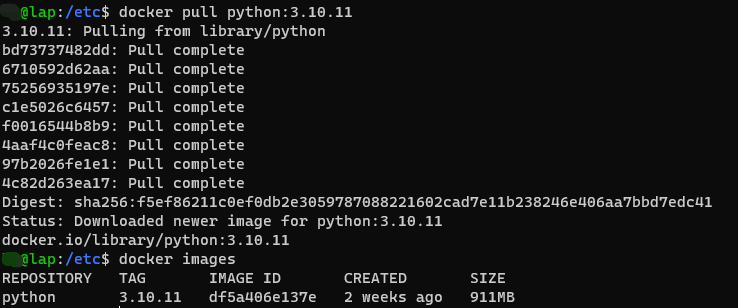
生成容器并进入
# 生成 py310 容器并进入 docker run -it --name py310 python:3.10.11 /bin/bash1
2
# 2.4. docker 打包镜像
编写 Dockerfile
# 基于的容器版本 From python:3.7 # 添加文件,即程序文件 ADD . /project_folder # 工作路径 WORKDIR /project_folder # 安装 Python 依赖包 RUN pip config set global.index-url https://pypi.tuna.tsinghua.edu.cn/simple RUN pip install -r ./project_folder/requirements.txt # 开放端口 EXPOSE 8086 # 程序运行 CMD ["python", "./project_folder/manage.py", "runserver", "0.0.0.0:8086"]1
2
3
4
5
6
7
8
9
10
11
12
13编译
# 注意最后面有个 `.` sudo docker build --no-cache -t "project_name" . # 或 docker build -t project_name:v1.0 .1
2
3
4生成容器并运行
sudo docker run -it -d -p 0.0.0.0:8086:8086 project_name:v1.01
Git 学习笔记 →
